win10 1903网速变慢怎么办_win10 1903网速变慢的解决方法
有用户跟小编说自己的电脑在更新了win101903系统之后,出现了其它的新功能都挺好的就是网速好像比以前慢了许多的情况,有什么办法可以解决win10 1903网速变慢的问题呢?可能很多网友也不太清楚,那么下面小编就来教大家关于win10 1903网速变慢的解决方法。
解决方法如下:
1、进入windows桌面,在左下角windows图标处右键,在弹出的菜单中选择管理员模式的命令提示符。
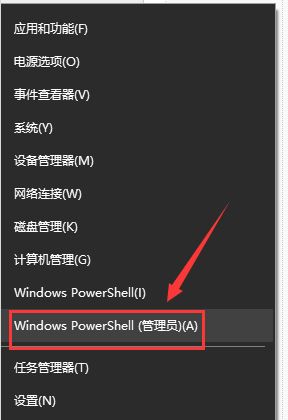
2、在窗口中输入【netsh interface tcp show global】并回车,查看接收窗口自动调节级别是否为 Normal(正常的)。
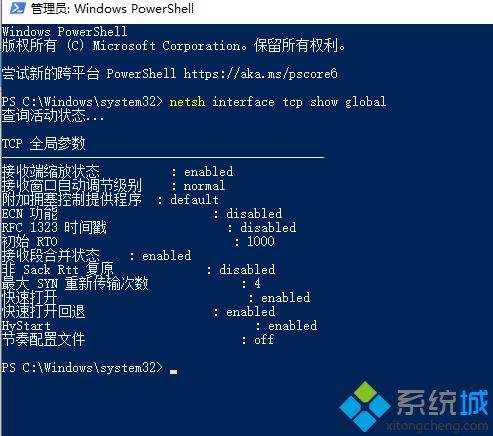
3、如果是,接着键入【netsh int tcp set global autotuninglevel=disabled】并回车,改为Disabled。
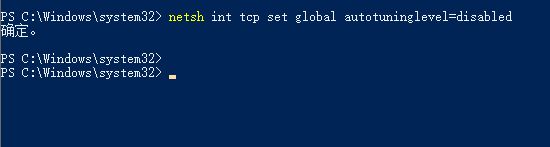
4、如果第二步中接收窗口自动调节级别为Disabled 则无需调整。
5、如果想要改回Normal 则键入:【netsh int tcp set global autotuninglevel=normal】
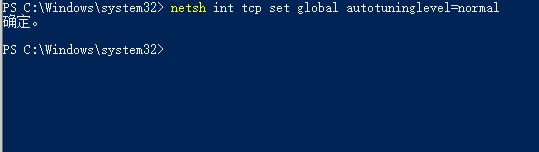
6、如果觉得改成Disabled 后速度并没有明显提升那么可以改回去或者就关闭,只要不出现明显变慢即可。
上面就晒关于win10 1903网速变慢的解决方法啦,有出现同样情况的可以按照上面的方法来解决哦。
我告诉你msdn版权声明:以上内容作者已申请原创保护,未经允许不得转载,侵权必究!授权事宜、对本内容有异议或投诉,敬请联系网站管理员,我们将尽快回复您,谢谢合作!










